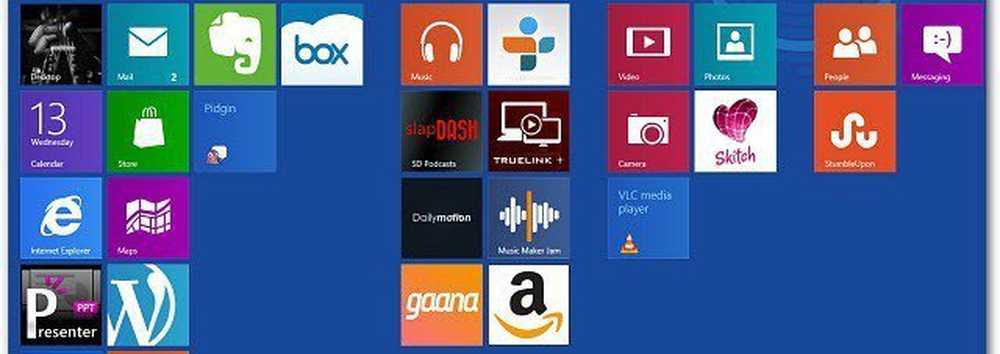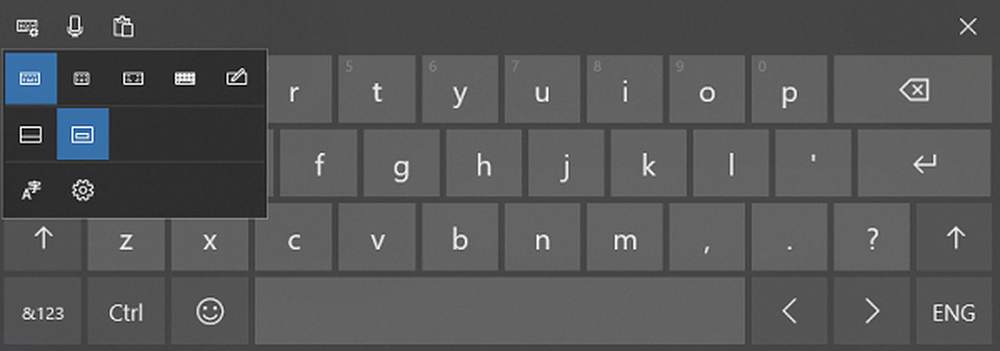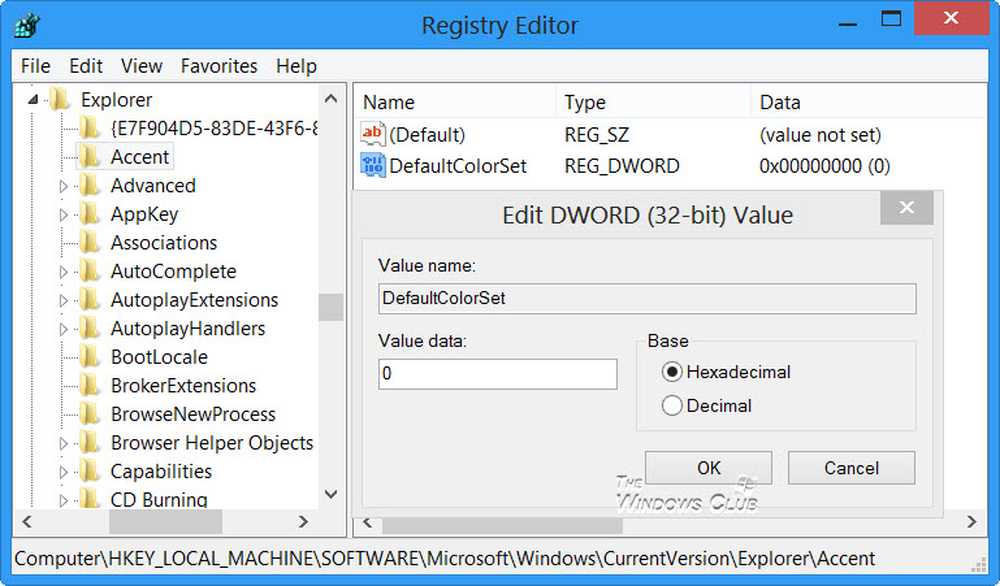So ändern Sie den Speicherort des Windows 10 Updates-Ordners
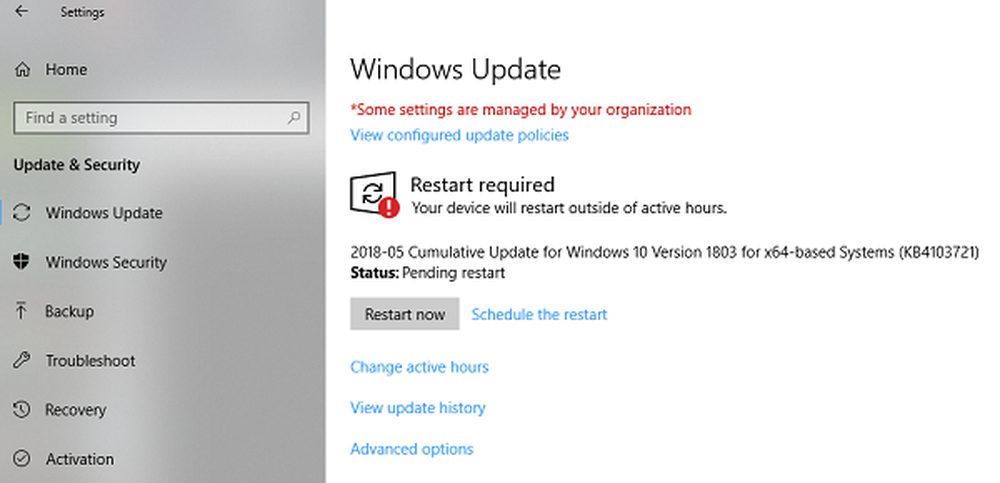
Zu wenig Speicherplatz ist nichts Neues. Die meisten von uns haben Zugang zum Internet und laden ständig Dinge herunter. Dann gibt es Spiele, die viel Speicherplatz benötigen. Das größte Problem tritt auf, wenn Sie Speicherplatz auf Ihrem Windows-Installationslaufwerk (normalerweise Laufwerk C) haben und die Updates nicht mehr heruntergeladen werden. Das Windows-Betriebssystem bietet Ihnen keine Option zum Ändern des Download-Speicherorts der Updates. In diesem Beitrag erfahren Sie, wie Sie den Download-Speicherort von Windows 10-Updates ändern.
Ändern Sie den Download-Speicherort für Windows 10-Updates
Bevor Sie beginnen, sollten Sie wissen, dass Sie über Administratorrechte verfügen müssen, um dies abzuschließen. Wenn Sie einen regulären Account haben, ist es eine gute Idee, sich mit Ihrem PC in Verbindung zu setzen und seine Hilfe in Anspruch zu nehmen.

Der Standardspeicherort von Windows Update ist C: \ Windows \ SoftwareDistribution. Im Ordner "SoftwareDistribution" wird alles heruntergeladen und später installiert.
Bereiten Sie ein neues Verzeichnis für das System vor, um das Windows Update herunterzuladen
Erstellen Sie ein Zielverzeichnis in einem anderen Laufwerk als Laufwerk C. Es kann als benannt werden WindowsUpdateDownload zur einfachen Referenz. Nehmen wir an, der Pfad lautet D: \ WindowsUpdateDownload
Starten Sie anschließend mit Strg + Alt + Entf den Task-Manager, wechseln Sie zur Registerkarte Dienste und klicken Sie mit der rechten Maustaste auf Wuauserv, und hör auf damit.
Benennen Sie jetzt C: \ Windows \ SoftwareDistribution in C: \ Windows \ SoftwareDistribution.old um
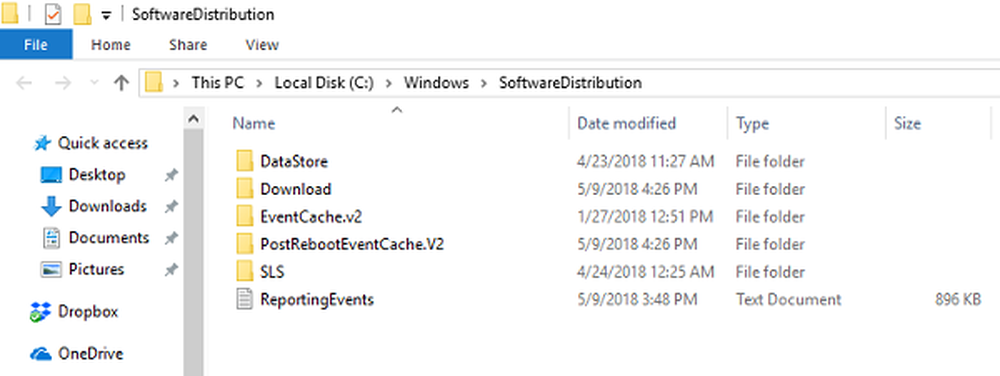
Symlink erstellen
Um einen Symlink zu erstellen, suchen Sie im Startmenü nach CMD oder Eingabeaufforderung. Klicken Sie mit der rechten Maustaste darauf und führen Sie es als Administrator aus. Geben Sie dann den unten genannten Befehl ein und drücken Sie die Eingabetaste:
mklink / j c: \ windows \ softwaredistribution d: \ WindowsUpdateDownload
Windows Update startet das Herunterladen von Dateien an diesem neuen Ort von Null.
Falls dies nicht funktioniert, können Sie versuchen, Windows 10 im abgesicherten Modus zu starten, um dies zu erreichen.
Starten Sie den Windows Update-Dienst neu
Danach müssen Sie den Windows Update-Dienst starten. Sie können den Task-Manager entweder wie oben beschrieben starten oder den folgenden Befehl in CMD ausführen:
netto start wuauservÜberprüfen Sie, ob Windows Update funktioniert:
Gehen Sie zu Einstellungen> Update und Sicherheit> Windows Update> Auf Update prüfen. Wenn der Download eines Updates beginnt oder keine Fehlermeldung ausgegeben wird, sind Sie alle eingestellt.
Hier ist eine interessante Tatsache: Nach dem Herunterladen des Windows Update entpackt das Betriebssystem es in das Laufwerk, das über den verfügbaren freien Speicherplatz verfügt, und installiert es von dort aus. Windows löscht den Inhalt dieses Verzeichnisses von Zeit zu Zeit.
Wir empfehlen Ihnen, einen Speicherplatz zu verwenden, der normalerweise leer bleibt. Sie können eine SD-Karte (NTFS-Format) oder ein externes Laufwerk auswählen. Wir empfehlen jedoch, dies nicht zu tun, es sei denn, sie ist immer mit dem PC verbunden.